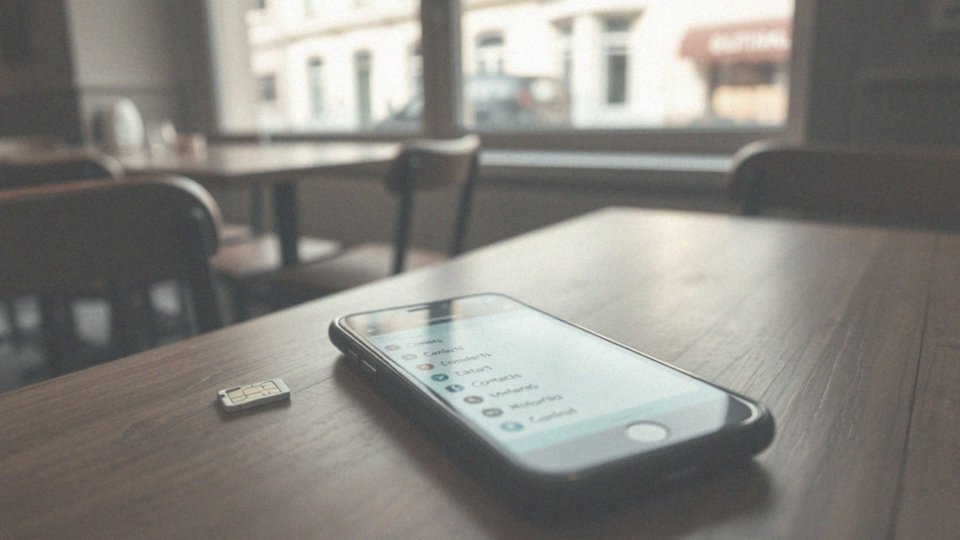Spis treści
Jak skopiować kontakty z telefonu na telefon?
Przenoszenie kontaktów między telefonami może być prostsze, niż się wydaje. Dla posiadaczy urządzeń z Androidem najwygodniejszym sposobem jest synchronizacja z kontem Google. Wystarczy włączyć tę opcję w ustawieniach konta na starszym telefonie, a następnie zalogować się na to samo konto na nowym urządzeniu. Kontakty same się pobiorą, co znacznie oszczędza czas.
Użytkownicy iPhone’a mogą natomiast skorzystać z iCloud. W tym przypadku wystarczy aktywować synchronizację kontaktów w panelu iCloud na starym telefonie, a po zalogowaniu się na to samo konto w nowym, będą mieli dostęp do wszystkich zapisanych kontaktów.
Inną metodą jest skorzystanie z karty SIM. Można przenieść kontakty na kartę w starszym telefonie, a następnie włożyć ją do nowego urządzenia, co pozwoli na ich łatwy import. Transfer z użyciem Bluetooth to kolejna opcja. Wystarczy włączyć Bluetooth w obu telefonach, sparować je i przesłać wybrane kontakty bez żadnych trudności.
Warto również rozważyć instalację aplikacji firm trzecich, takich jak Aplikacja Kontakty czy dedykowane programy do transferu kontaktów, które często oferują jeszcze łatwiejsze rozwiązania. Nie zapomnij jednak przed rozpoczęciem transferu wykonać kopii zapasowych swoich kontaktów, aby uniknąć ich przypadkowej utraty.
Bez względu na to, którą metodę wybierzesz, przenoszenie kontaktów przebiegnie sprawnie i bezproblemowo.
Jak przenieść kontakty z telefonu na telefon przez konto Google?
Przenoszenie kontaktów między telefonami przy użyciu konta Google jest niezwykle proste. Aby to zrobić, zacznij od zalogowania obu urządzeń na to samo konto. Następnie, w ustawieniach konta na każdym telefonie, włącz synchornizację kontaktów. Gdy ta opcja jest aktywna, wszelkie zmiany, takie jak dodawanie nowych numerów, będą automatycznie aktualizowane na drugim urządzeniu.
Dobrą praktyką jest także stworzenie kopii zapasowej swoich danych. Taki krok zwiększa bezpieczeństwo i ułatwia odzyskiwanie kontaktów, jeśli zajdzie taka potrzeba. Możesz również importować istniejące kontakty z konta Google, co jest bardzo wygodne przy przenoszeniu numerów do nowego telefonu.
Dzięki synchornizacji zarządzanie danymi kontaktowymi staje się niezwykle łatwe i efektywne.
Jak skopiować kontakty z telefonu na telefon w systemie Android?
Jeśli chcesz przenieść swoje kontakty z jednego telefonu z systemem Android do innego, masz kilka skutecznych rozwiązań do wyboru. Najbardziej popularną metodą jest synchornizacja z Twoim kontem Google. Wystarczy, że aktywujesz tę funkcję na swoim starym urządzeniu, a po zalogowaniu się na nowym, wszystkie kontakty automatycznie się przeniosą.
Inna opcja to użycie aplikacji Kontakty, gdzie możesz wybrać funkcję 'Importuj/Eksportuj’. Pozwoli to na zapisanie kontaktów w pamięci telefonu lub na karcie microSD, które następnie można zaimportować do nowego urządzenia.
Wiele modeli telefonów oferuje również możliwość klonowania danych, co pozwala na skopiowanie wszystkich istotnych informacji, w tym kontaktów, podczas konfiguracji nowego telefonu. Nie zapomnij również, że na Sklepie Play znajdziesz wiele aplikacji, które proponują różne metody zarządzania kontaktami.
Bez względu na to, którą metodę wybierzesz, zawsze zaleca się wykonanie kopii zapasowej Twoich kontaktów na początku procesu. Dzięki temu zredukujesz ryzyko ich utraty podczas transferu.
Jak przenieść kontakty z iPhone’a za pomocą chmury iCloud?
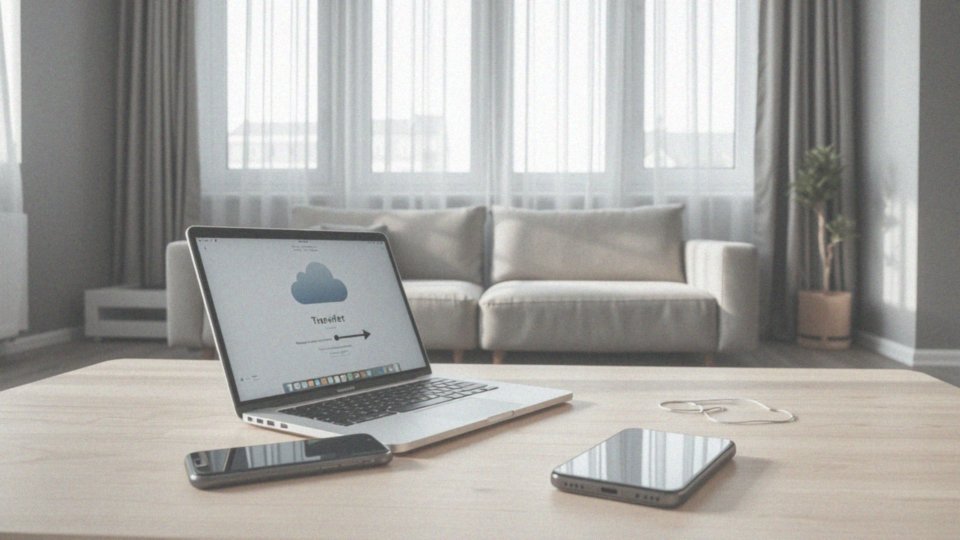
Aby przenieść kontakty z iPhone’a za pośrednictwem iCloud, najpierw musisz włączyć funkcję 'Kontakty’ w swoim starym telefonie. W tym celu udaj się do Ustawień, następnie wybierz Apple ID, potem iCloud i na końcu znajdź opcję Kontakty, gdzie należy ją aktywować.
Po wykonaniu tego kroku zaloguj się na nowym iPhonie, używając tego samego Apple ID. Kolejnym krokiem jest włączenie synchronizacji kontaktów. Dzięki temu wszystkie zapisane kontakty zostaną automatycznie pobrane z chmury iCloud na nowe urządzenie.
Dodatkowo, warto utworzyć kopię zapasową swojego iPhone’a w iCloud. Gdy konfigurujesz nowe urządzenie, wybierz opcję przywrócenia z kopii zapasowej, co umożliwi szybkie pobranie kontaktów. Nie zapomnij sprawdzić, czy dane logowania są poprawne, aby uniknąć problemów z synchronizacją.
Korzystanie z iCloud znacząco ułatwia przenoszenie kontaktów, a dostęp do nich na nowym sprzęcie jest niemal natychmiastowy. Ta metoda szczególnie dobrze sprawdza się dla osób korzystających z ekosystemu Apple, gdzie synchronizacja danych jest prosta i niezawodna.
Jak przenieść kontakty z telefonu na kartę SIM?
Aby przenieść swoje kontakty z telefonu na kartę SIM, rozpocznij od otwarcia aplikacji Kontakty na swoim urządzeniu. Kolejnym krokiem jest przejście do ustawień, które zazwyczaj są oznaczane trzema kropkami lub liniami. Następnie wybierz opcję ’Importuj/Eksportuj’. Powinna pojawić się możliwość ’Eksportuj na kartę SIM’ lub coś podobnego.
Teraz wybierz, które kontakty chcesz przenieść. Pamiętaj, że karta SIM ma ograniczoną pojemność i może pomieścić:
- od 100 do 250 kontaktów,
- co może oznaczać, że nie uda się przenieść wszystkich numerów.
Warto też zauważyć, że niektóre modele telefonów umożliwiają eksport na USIM lub zapis na zewnętrznym nośniku, takim jak karta pamięci. Po zakończeniu procesu eksportu, po prostu umieść kartę SIM w nowym telefonie. Aby zaimportować kontakty, uruchom aplikację Kontakty, wybierz ’Importuj z karty SIM’ i postępuj zgodnie z pojawiającymi się instrukcjami na ekranie. Ta metoda jest szybka i skuteczna, zwłaszcza gdy zmieniasz telefon i wolisz nie korzystać z konta Google czy chmury.
Jak przenieść kontakty z telefonu na telefon za pomocą Bluetooth?
Aby przenieść kontakty z jednego telefonu na inny za pomocą Bluetooth, najpierw aktywujmy tę funkcję na obu urządzeniach. Niezbędne będzie sparowanie telefonów, co zazwyczaj wymaga potwierdzenia na każdym z nich.
Na urządzeniu, z którego zamierzamy przesłać kontakty, wykonujemy następujące kroki:
- otwórz aplikację Kontakty,
- wybierz interesujące nas pozycje,
- korzystaj z opcji 'Udostępnij’ lub 'Wyślij wizytówkę’,
- w menu udostępniania wskazuj Bluetooth jako metodę transferu.
Odbiorca otrzyma powiadomienie o nadchodzącym transferze, które musi zaakceptować. Cała operacja może zająć trochę czasu, zwłaszcza gdy przesyłamy dużą liczbę kontaktów, ponieważ każda wizytówka wymaga osobnej akceptacji. Dodatkowo, zasięg Bluetooth wpływa na tempo przesyłania danych, dlatego warto trzymać urządzenia blisko siebie, aby zminimalizować ryzyko przerw.
Choć Bluetooth to skuteczna metoda przesyłania kontaktów, może okazać się wolniejsza niż alternatywy, jak synchronizacja z Google czy iCloud. Nie zapominajmy również o bezpieczeństwie naszych danych. Przed przystąpieniem do transferu zaleca się wykonanie kopii zapasowej kontaktów, co pomoże je zabezpieczyć.
Jak wykorzystać aplikację Kontakty do przenoszenia kontaktów?
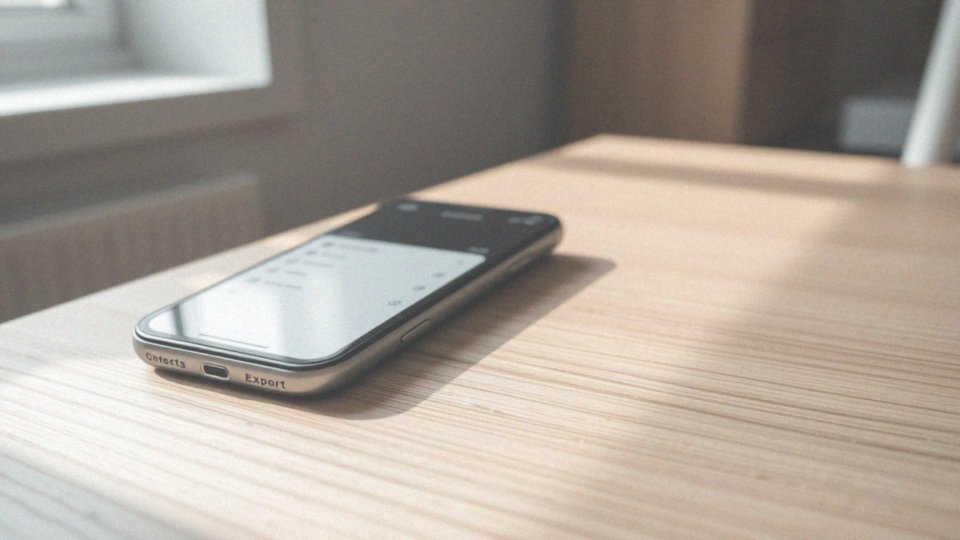
Aby przenieść swoje kontakty przy użyciu aplikacji Kontakty, najpierw otwórz ją na swoim urządzeniu. W menu znajdziesz sekcję ’Importuj/Eksportuj’, która pozwala na wygodne zarządzanie kontaktami. Możesz skorzystać z opcji ’Eksportuj do pliku .vcf’, co pozwoli na zapisanie kontaktów w formacie vCard. Następnie ten plik możesz przenieść na inne urządzenie, korzystając na przykład z:
- e-maila,
- kabla USB,
- chmury.
Kiedy plik znajdzie się na nowym urządzeniu, uruchom aplikację Kontakty i poszukaj funkcji ’Importuj’. Wybierz zapisany wcześniej plik .vcf, aby zaimportować wszystkie numery. To prosty sposób na skopiowanie wszystkich kontaktów bez konieczności ręcznego dodawania ich z powrotem. Aplikacja Kontakty oferuje także możliwość:
- edytowania wpisów,
- usuwania wpisów,
- tworzenia listy ulubionych kontaktów,
co ułatwia dostęp do tych najczęściej używanych. Przed dokonaniem transferu warto również zrobić kopię zapasową wszystkich kontaktów, aby zabezpieczyć swoje dane. W ustawieniach masz możliwość wybrania konta, z którego chcesz importować kontakty, co jest szczególnie przydatne, gdy korzystasz z różnych usług lub urządzeń.
Jak przenieść kontakty z telefonu na telefon za pomocą zewnętrznych aplikacji?
Migracja kontaktów z jednego telefonu na inny za pomocą aplikacji zewnętrznych to wygodny sposób na przeniesienie danych. W Sklepie Play oraz App Store znajdziemy wiele narzędzi, które znacznie ten proces ułatwiają. Na przykład:
- użytkownicy urządzeń Samsung mogą skorzystać z popularnej aplikacji Smart Switch,
- posiadacze telefonów Huawei mają do dyspozycji Phone Clone,
- jeśli planujesz przenieść dane z iPhone’a na Androida, aplikacja Przejdź spełni tę funkcję.
Smart Switch umożliwia kopiowanie danych, w tym kontaktów, nie tylko między telefonami Samsung, ale także z innych marek. Cała procedura jest szybka i prosta. Z kolei użytkownicy Huawei mogą z łatwością przesłać wszystkie swoje kontakty oraz inne dane z iPhone’a, korzystając z aplikacji Phone Clone. Dodatkowo programy takie jak Wondershare TunesGo oferują bardziej zaawansowane funkcje zarządzania danymi, co pozwala na lepszą organizację kontaktów oraz ich transfer między różnymi urządzeniami.
Wiele z tych aplikacji wspiera transfer pomiędzy różnymi systemami operacyjnymi, co czyni je niezwykle wszechstronnymi. Przed rozpoczęciem przesyłania danych zawsze warto wykonać kopię zapasową kontaktów, aby zminimalizować ryzyko utraty informacji. Takie zabezpieczenie zapewni użytkownikom spokój w trakcie migracji ich danych.
Jak importować kontakty z komputera na telefon przez kabel USB?
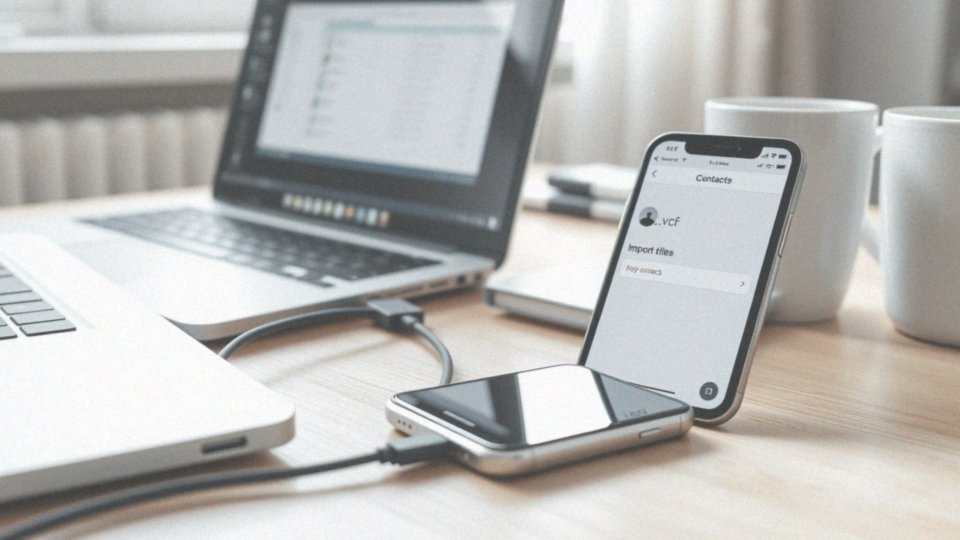
Aby przenieść kontakty z komputera na telefon za pomocą kabla USB, najpierw musisz wyeksportować potrzebne dane do pliku w formacie .vcf (vCard). Można to zrealizować w aplikacji do zarządzania kontaktami, wybierając opcję „Eksportuj” i zapisując plik na dysku twardym.
Następnie, podłącz telefon do komputera przy pomocy kabla USB, a na urządzeniu wybierz tryb ’Transfer plików’ lub ’MTP’. Gdy komputer rozpozna telefon, przenieś plik .vcf do pamięci wewnętrznej, najlepiej w miejscu, do którego będziesz mieć łatwy dostęp.
Po zakończeniu kopiowania uruchom aplikację Kontakty na swoim telefonie. Wybierz opcję ’Importuj’ lub ’Importuj z pliku’, a następnie wskaż skopiowany plik .vcf. Aplikacja automatycznie zaczyta wszystkie kontakty zawarte w tym pliku. Proces ten jest nie tylko prosty, ale także umożliwia szybkie przeniesienie licznych kontaktów.
Zanim zaczniesz transfer, nie zapomnij wykonać kopii zapasowej istniejących kontaktów, aby nie narażać się na ich utratę. Tę metodę mogą szczególnie docenić użytkownicy systemu Android, chociaż inne smartfony również mogą z niej skorzystać.
Jak stworzyć kopię zapasową kontaktów w systemie Android i iOS?
Aby zabezpieczyć swoje kontakty w systemie Android, najpierw upewnij się, że synchronizacja z kontem Google jest aktywna. W ustawieniach swojego telefonu przejdź do sekcji „Konta” i wybierz swoje konto Google. Sprawdź, czy opcja „Synchronizacja kontaktów” jest włączona. Dzięki temu wszystkie dane zostaną automatycznie zapisane w chmurze, co pozwoli na ich łatwe odzyskanie w razie utraty telefonu.
Podobny proces występuje w systemie iOS. Wystarczy otworzyć „Ustawienia”, kliknąć na „Apple ID”, a następnie wybrać „iCloud” i włączyć synchronizację kontaktów. Warto również rozważyć wykonanie pełnej kopii zapasowej urządzenia za pomocą iCloud lub iTunes na komputerze, co zapewni dodatkową ochronę Twoich danych.
Dodatkowo, w obu systemach operacyjnych dostępne są aplikacje antywirusowe, które często oferują opcje tworzenia kopii zapasowych różnych danych, w tym kontaktów. Regularne wykonywanie takich kopii jest kluczowe dla ich bezpieczeństwa, szczególnie w kontekście zmian urządzeń oraz synchronizacji z różnymi platformami.
Jak poradzić sobie z duplikatami po przeniesieniu kontaktów?
Przenosząc kontakty, możesz napotkać problemy z powielonymi danymi. Na szczęście zarówno Android, jak i iOS oferują funkcje, które pomagają w ich rozwiązaniu.
W systemie Android wystarczy:
- otworzyć aplikację Kontakty,
- w ustawieniach znaleźć opcję 'Połącz duplikaty’.
System automatycznie rozpozna podobne kontakty i zasugeruje ich połączenie, co pozwoli zachować porządek w Twojej liście.
Z kolei w iOS, proces ten realizujemy również w aplikacji Kontakty, w sekcji 'Znaleziono duplikaty’, co pozwoli na łatwe usunięcie zbędnych wpisów.
Jeśli jednak masz wiele powtórzeń, warto zainteresować się zewnętrznymi aplikacjami do zarządzania kontaktami, które często oferują bardziej zaawansowane możliwości analizy i eliminacji dubletów.
Po przywróceniu kontaktów ważne jest, aby regularnie monitorować dane, aby uniknąć powtórnego pojawienia się problemów.
Synchronizacja danych z kontem Google lub iCloud także przyczyni się do zachowania porządku, zapewniając, że informacje będą aktualne, a ryzyko duplikacji zminimalizowane.
Jak przenoszenie danych z telefonu na telefon odbywa się w praktyce?
Przenoszenie danych między telefonami to temat, który zasługuje na szczegółowe omówienie. Istnieje wiele metod, które mogą uprościć ten proces. Wśród najczęściej wybieranych metod znajdują się:
- Synchronizacja z chmurą, na przykład poprzez Google Drive czy iCloud, co umożliwia automatyczne przesyłanie informacji,
- Transfer za pomocą kabla USB, wymagający podłączenia obu telefonów oraz skorzystania z opcji importu lub eksportu kontaktów,
- Użycie zewnętrznych aplikacji, takich jak Smart Switch czy Phone Clone, które oferują szybkie i praktyczne rozwiązania do przenoszenia danych między różnymi systemami operacyjnymi,
- Transfer danych przez Bluetooth, który wymaga wcześniejszego sparowania urządzeń, co może być czasochłonne.
Każda z wymienionych metod ma swoje zalety i wady. Ostateczny wybór zależy od preferencji użytkownika oraz typów urządzeń, jakie wykorzystuje. Kluczowym krokiem przed przeniesieniem danych jest zawsze wykonanie kopii zapasowej. Taki krok zabezpiecza nasze informacje przed potencjalnymi utratami.
Jak zrobić kopię zapasową kontaktów przed przeniesieniem?
Zanim przystąpisz do przenoszenia kontaktów, warto najpierw ustalić, jaki system operacyjny obsługuje Twoje urządzenie – czy to Android, czy iOS. Dla miłośników Androida kluczowym krokiem jest synchronizacja z kontem Google. Wystarczy w ustawieniach konta aktywować opcję synchronizacji kontaktów, aby automatycznie stworzyć kopię zapasową w chmurze. W ten sposób wszelkie zmiany będą aktualizowane na bieżąco.
Z kolei użytkownicy iPhone’a powinni skorzystać z iCloud. W ustawieniach Apple ID można włączyć synchronizację kontaktów, dzięki czemu wszystkie dane zostaną zapisane w chmurze. Gdy zalogujesz się na nowym urządzeniu, odzyskanie informacji będzie proste. Dodatkowo istnieje możliwość wykonania pełnej kopii zapasowej poprzez iTunes na komputerze.
Inn�ą opcją jest eksport kontaktów do pliku .vcf. Po zapisaniu tego pliku na dysku twardym lub w chmurze, z łatwością przeniesiesz kontakty na inne urządzenie. Regularne tworzenie kopii zapasowych to skuteczny sposób na uniknięcie utraty danych, zwłaszcza w przypadku awarii telefonu lub jego kradzieży.
Zanim dokonasz migracji danych, warto zawsze wykonać kopię zapasową, ponieważ to zalecana praktyka.